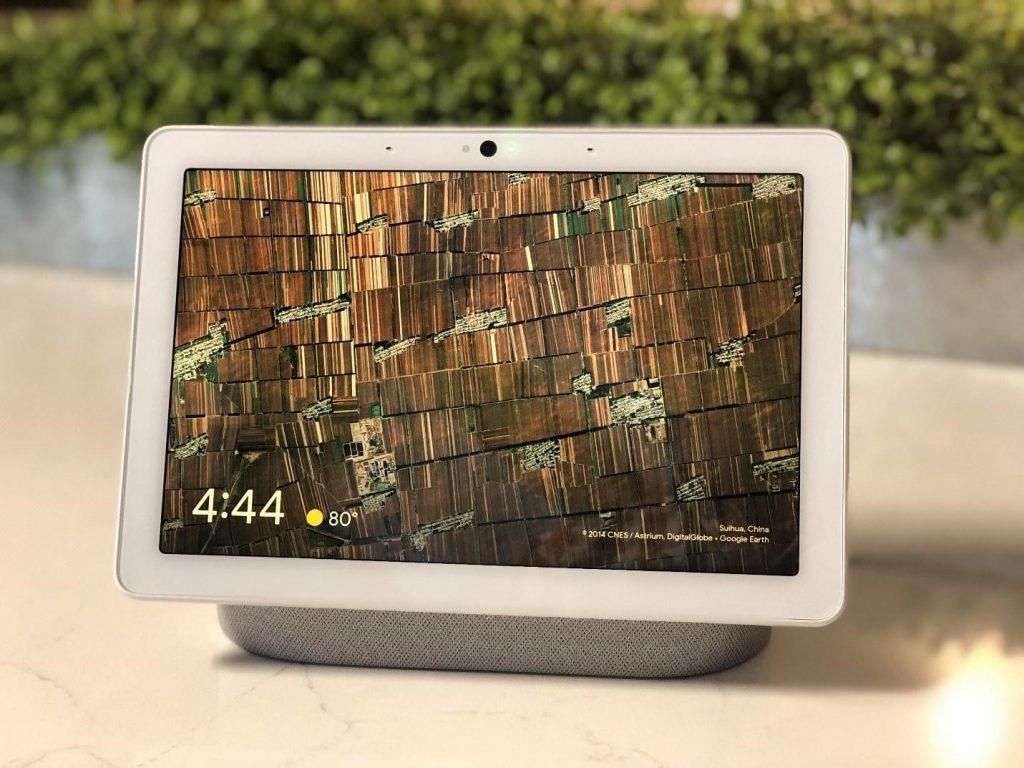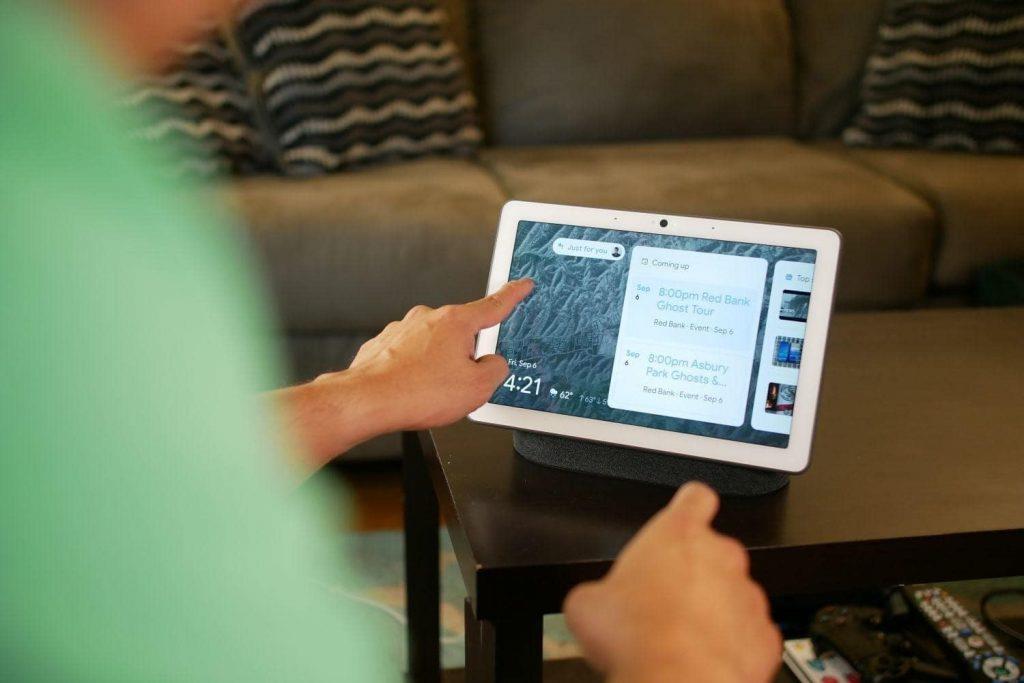Teknologien har for altid ændret den verden, vi lever i. Helt sandt, er det ikke? At udføre vores daglige opgaver ved hjælp af teknologi gør det ikke bare nemmere, men også underholdende. Og især ved hjælp af virtuelle assistenter som Google Home og Amazon Alexa er det sjovt at have et firma omkring sig.
Vi kender alle til Google Nest Hub, ikke? Nå, Google Nest Hub Max er dybest set den avancerede version af Google Home Virtual Assistant. I modsætning til Google Home kommer Google Nest Hub Max med en 10-tommer smart skærm, der giver os mulighed for at se alle oplysningerne med et øjeblik. Og også et indbygget kamera!

Billedkilde: The Verge
Du kan se dine daglige opgaveopdateringer, vejropdateringer, påmindelser og vigtige begivenheder, pendlingsstatus og sandsynligvis alt andet, du kan forestille dig på Google Nest Hubs skærm. En af de vigtigste funktioner, som Google Nest hub tilbyder, er også, at du kan overvåge alle dine smarte apparater inklusive lys, stik, kamera, kaffemaskine, tv, dørklokke og alt det smarte, du har rundt omkring i dit hus, i Google Nest Hubs dashboard. Du kan få bedre kontrol over dine smarte husholdningsapparater, da Google Nest Hub på egen hånd giver dig mulighed for at overvåge alle gadgets og apparater på en enkelt platform.
Læs også: 6 bedste Google Assistant-højttalere, du kan købe for penge
Så hvis du er heldig nok til at eje denne intuitive gadget, eller hvis du håber at købe den snart i fremtiden, er her et par ting, du kan prøve på Google Nest Max for at få mest muligt ud af dette smarte tekniske vidunder.
Send en besked
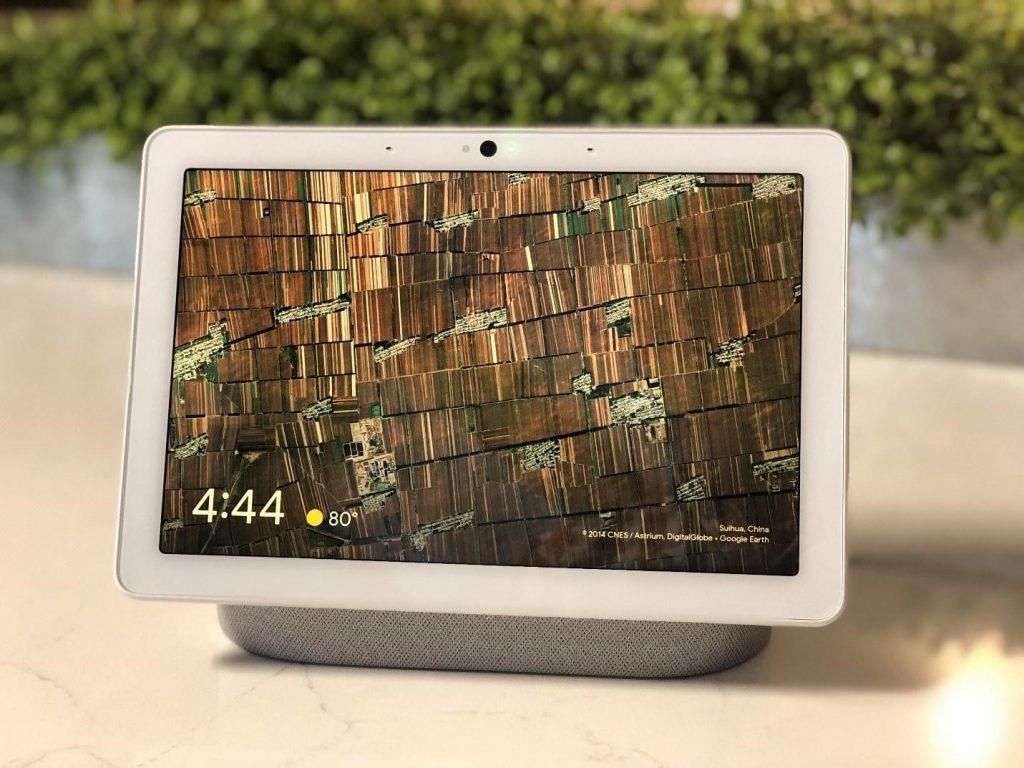
Billedkilde: CNET
Vidste du, at du kunne bruge din Google Nest Hub til at udsende en besked til et andet familiemedlem, f.eks. din ægtefælle, børn eller enhver gæst, der bare sidder i det næste værelse (Ja, nogle gange bliver vi for dovne til at stå op). Selvfølgelig kan du! Du kan bruge din Google Nest Hub-enhed til at udsende en besked til alle, hvis de er for langt væk i huset, eller måske når de er i et andet rum. Her er, hvad du skal gøre.
Gå videre til startsiden på din Google Nest Hub-enhed ved at stryge ned ad skærmen.
Tryk på ikonet "Broadcast Message".
Optag din besked, og det er det!
Administrer EQ-indstillinger
Google Nest Hub kommer ikke kun med en smart skærm, men også lydfunktioner. Ligesom Google Home Nest Hub Max understøtter exceptionelle lydkvaliteter og giver dig mulighed for at nyde bas og opleve en bedre samlet musikoplevelse sammenlignet med dens tidligere variant. Men der er ikke altid, når vi elsker at høre basforstærket musik, vel? Nogle gange ønsker vi også at nyde en stemning med bløde beroligende sange. Så for at justere EQ-indstillingerne skal du starte Google Home-appen på din smartphone og trykke på dit enhedsnavn. Tryk på knappen Equalizers indstillinger i øverste højre hjørne. Træk nu soundbaren for at justere basniveauet efter din hørepræference.
Læs også: Google I/O: Alt hvad du behøver at vide
Indstil Ambient
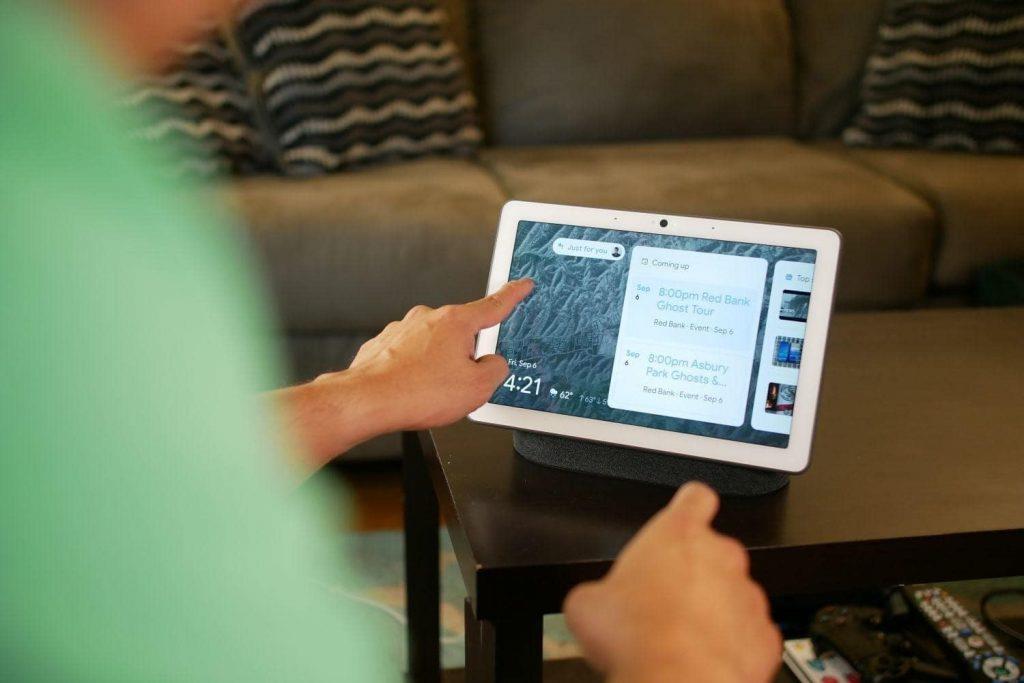
Billedkilde: Digital Trends
Google Nest Hub er en af de bedste enheder, der hjælper med at indstille den rigtige atmosfære i henhold til dine omgivelser. Og da Google Home Nest Hub kommer med en smart skærm og lyssensorer, sørger den for, at skærmens lysstyrke er godt justeret efter omgivelserne. Den passer perfekt ind i dit hjemlige miljø og interiør.
Send videobeskeder
Google Nest Hub Max kommer med et indbygget kamera, så du kan få mest muligt ud af det til at forbinde med dine kære. Så i stedet for at ringe til dem, hvorfor ikke overraske dine venner eller familiemedlemmer ved at sende en hurtig videobesked , ikke? Her er, hvad du skal gøre.
Billedkilde: Variety
Sig "Hey Google, send en videobesked til [Kontaktnavn]".
Optag din hurtige videobesked, men sørg for, at den passer inden for 30 sekunders tidsramme. Og det er det!
Hold øje med dit hjem
Tak til Google for at inkludere et kamera på Nest Hub-enheden. Så selvom du er væk fra dit hus, kan du nu holde øje med dit hjem via Google Home-appen. Du kan se, hvad dine børn laver, mens du er væk, og holde øje med dem for at sikre, at de har det godt.
Billedkilde: The Daily Dot
For at gøre det skal du starte Google Home-appen på din smartphone.
Tryk på knappen "Se Nest Cam" i nederste venstre hjørne.
Og ved du, hvad der er bedre? Du kan også sende en besked og indlede en tovejssamtale ved hjælp af din Nest Hub Max-enhed. Så, næste gang mens du er væk, glem ikke at sige hej til dine børn!
Glem heller ikke at tjekke 7 fantastiske ting, som du kan prøve på Google Nest Hub-enheden .
Så folkens, hvad synes du om Googles seneste smartskærm Nest Hub Max? Google Nest Hub Max er en enestående enhed, der kan gøre dit smarte hjem endnu mere berigende og underholdende. Dette var et par ting, du kan prøve på Google Nest Hub Max for at få mest muligt ud af den 10-tommer smartskærm.